Brother ADS-2400N Benutzerhandbuch
Seite 175
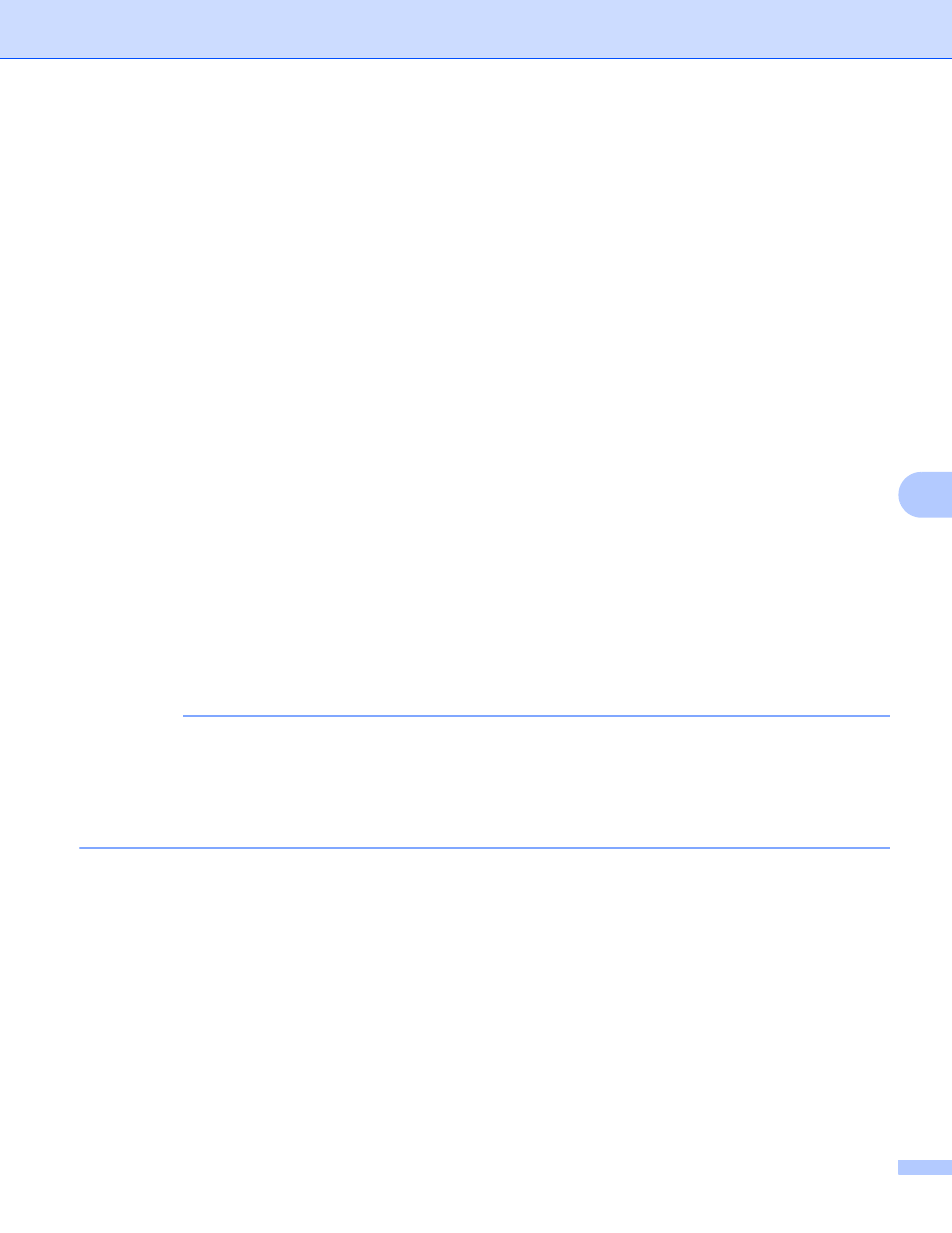
Scannen über die Treiber-App
160
7
5
Drücken Sie auf die gewünschte Scan-to-Aktion.
6
Sind am Gerät mehrere Computer angeschlossen, müssen Sie a oder b drücken, um den Zielcomputer
anzuzeigen, auf dem Sie die gescannten Dokumente speichern wollen.
Drücken Sie das Symbol des Zielcomputers.
7
Drücken Sie Optionen.
8
Konfigurieren Sie gegebenenfalls die folgenden Einstellungen: (Drücken Sie Erweiterte
Einstellungen, um andere Einstellungen zu konfigurieren. Weitere Informationen finden Sie unter
Scaneinstellungen
2-seitiger Scan
Scantyp
Auflösung
Dateityp
Dokumentgröße
Auto Ausr.
Leere Seite überspr.
Erweiterte Einstellungen
9
Drücken Sie OK.
0
Drücken Sie Start.
Das Gerät beginnt nun mit dem Scanvorgang.
HINWEIS
• Sie können die Scan-to-Einstellungen von Ihrem Computer aus konfigurieren. Siehe Einstellungen von
) auf Seite 213 oder Einstellungen für Scan to PC ändern (Macintosh)
• Wenn Sie die Einstellungen als Favorit speichern möchten, drücken Sie Als Favorit speichern.
Weitere Informationen finden Sie unter Scan-Favoriten hinzufügen auf Seite 10.